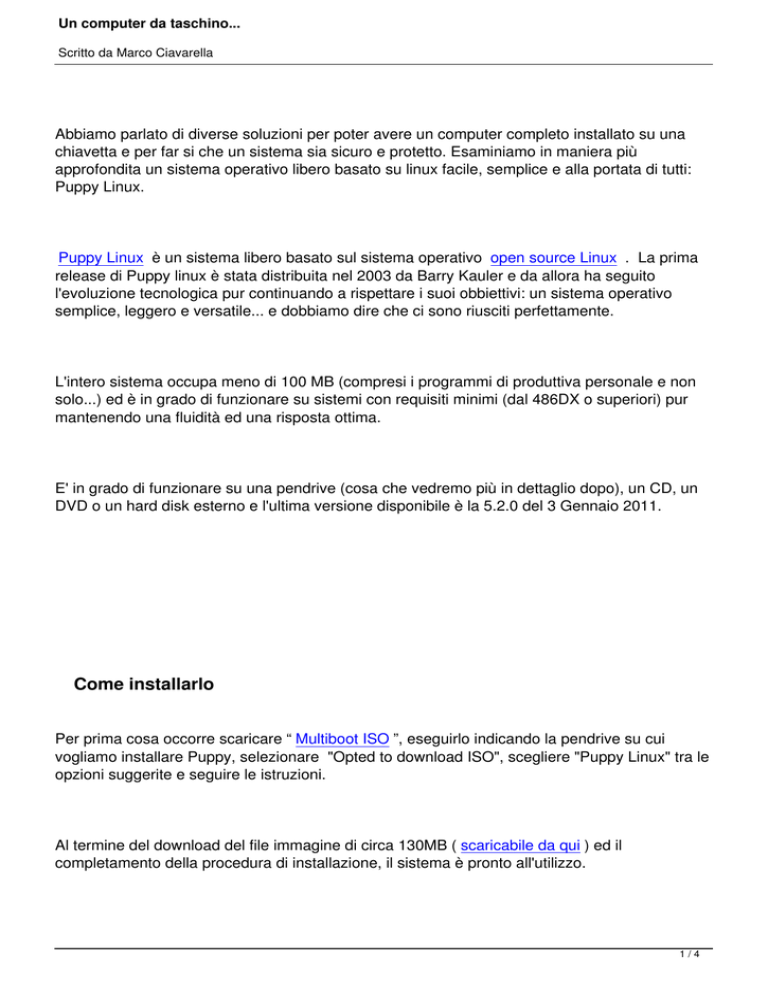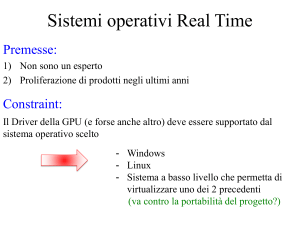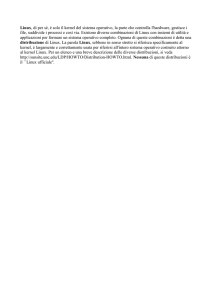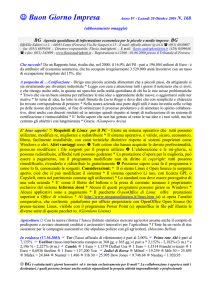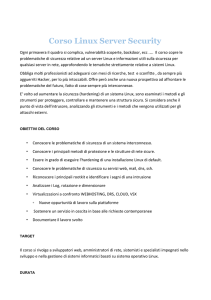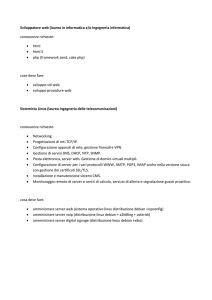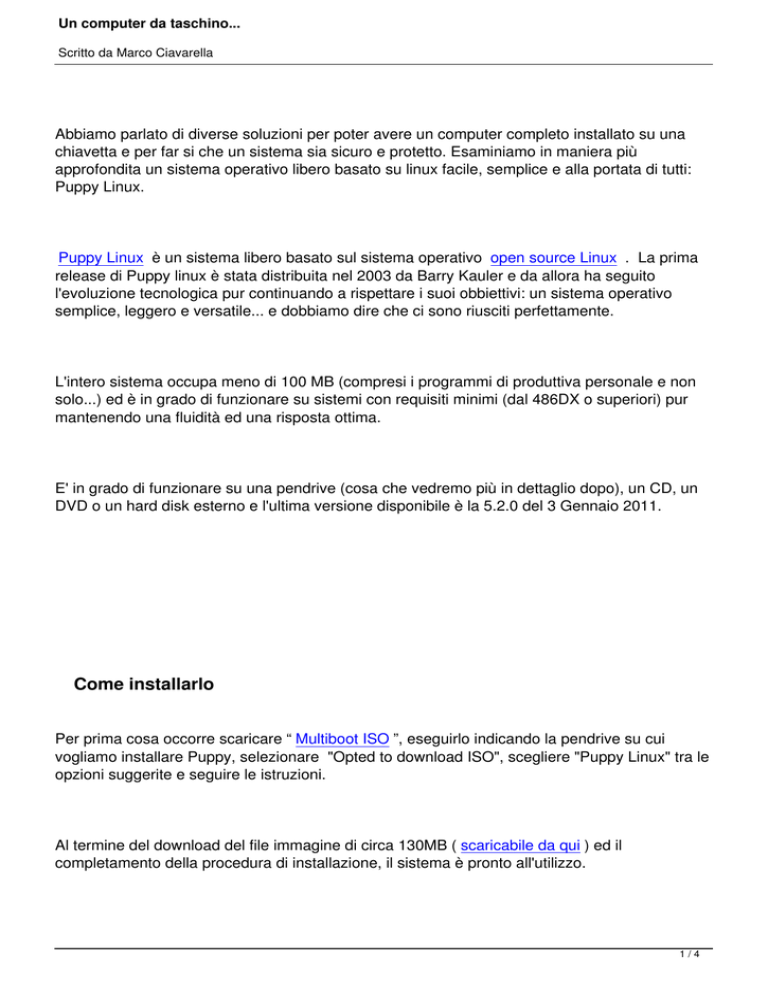
Un computer da taschino...
Scritto da Marco Ciavarella
Abbiamo parlato di diverse soluzioni per poter avere un computer completo installato su una
chiavetta e per far si che un sistema sia sicuro e protetto. Esaminiamo in maniera più
approfondita un sistema operativo libero basato su linux facile, semplice e alla portata di tutti:
Puppy Linux.
Puppy Linux è un sistema libero basato sul sistema operativo open source Linux . La prima
release di Puppy linux è stata distribuita nel 2003 da Barry Kauler e da allora ha seguito
l'evoluzione tecnologica pur continuando a rispettare i suoi obbiettivi: un sistema operativo
semplice, leggero e versatile... e dobbiamo dire che ci sono riusciti perfettamente.
L'intero sistema occupa meno di 100 MB (compresi i programmi di produttiva personale e non
solo...) ed è in grado di funzionare su sistemi con requisiti minimi (dal 486DX o superiori) pur
mantenendo una fluidità ed una risposta ottima.
E' in grado di funzionare su una pendrive (cosa che vedremo più in dettaglio dopo), un CD, un
DVD o un hard disk esterno e l'ultima versione disponibile è la 5.2.0 del 3 Gennaio 2011.
Come installarlo
Per prima cosa occorre scaricare “ Multiboot ISO ”, eseguirlo indicando la pendrive su cui
vogliamo installare Puppy, selezionare "Opted to download ISO", scegliere "Puppy Linux" tra le
opzioni suggerite e seguire le istruzioni.
Al termine del download del file immagine di circa 130MB ( scaricabile da qui ) ed il
completamento della procedura di installazione, il sistema è pronto all'utilizzo.
1/4
Un computer da taschino...
Scritto da Marco Ciavarella
Effettuare il riavvio del sistema indicando la pendrive come disco di partenza.
Primo avvio
La partenza avviene in meno di un minuto ed il sistema viene caricato completamente in
memoria centrale (RAM) così da ridurre al minimo gli accessi alla pendrive ed essere più
veloce.
Al primo avvio viene visualizzato un modulo per le prime personalizzazioni (nome del sistema,
paese, il fuso orario, tastiera e la risoluzione dello schermo).
2/4
Un computer da taschino...
Scritto da Marco Ciavarella
Il desktop è molto semplice: nell'angolo in alto a sinistra ci sono le icone dei programmi
fondamentali, in basso a sinistra le memorie di massa riconosciute ed in alto a destra le icone di
sistema.
Le icone più importanti sono:
- "Browse": il sistema non installa un browser, ma lascia la scelta all'utente su quale
installare al primo avvio;
- "setup": serve per configurare manualmente gli eventuali dispositivi di sistema non
riconosciuti automaticamente (scheda di rete, scheda audio/video, etc.) ;
- "connect": attiva la procedura guidata per la connessione ad internet;
- "quickpet": è il package manager e serve per poter installare altre applicazioni.
3/4
Un computer da taschino...
Scritto da Marco Ciavarella
Da
di
dei
Windows).
contenuti
"quickpet"
quali
abbiamo
multimediali),
èalcuni
possibile
già
avuto
arricchire
Gimp
modo
(foto
diillasegue
conoscere
sistema
ritocco),
con
Audicity
nei
applicazioni
precedenti
(montaggio
articoli
audio)
“Videolan”
nella
erete).
altri
versione
(visualizzazione
ancora
per
(molti
Note:
essere
Avvolte,
riconosciuti
ilPuppy
modello,
automaticamente
dispositivi
configurarli
di
portatili
(esempio:
manualmente
o".2fs"e
scheda
attraverso
dell'ultima
video
ocome
l'icona
generazione
scheda
setup
di
(sul
potrebbero
E'
sito
possibile,
si
trova
non
il
manuale
con
la
procedura
dettagliata
)conoscendone
Al
Computer”.
termine
delle
personalizzazioni
riavviate
ilaedesktop
sistema
“Menu->Shutdown->Reboot
Per
rispondere
per
scelta
del
profilo
la
poter
memorizzazione
del
rendere
disco
stesso
"save"
di
(raccomandato
alle
permanenti
destinazione
domanda
dei
propri
levolete
per
che
personalizzazioni
minimo
dati.
copia
La 512MB).
fase
del
seguire
ètutte
profilo
autoesplicativa,
edi
letramite
le
(scegliete
configurazioni
istruzioni
la
per
pendrive)
occorre
la
appena
creazione
fare
ed
effettuate,
alle
attenzione
di
un
dimensioni
profilo
occorre
alla
Importante:
installazione
di
file
generato
Linux.
ha
l'estensione
può
essere
copiato
e
riutilizzato
su
un
altra
Ora
configurata
siete
pronti
personalizzata.
per
lavorare.
Al
prossimo
riavvio
avrete
una
macchina
completamente
Concludendo,
Adatto
recuperare
a
scrivere
ieilin
dati
un
da
un
sistema
un
documento,
computer
operativo
fare
che
sicuro,
non
una
vuole
transazione
prova
partire.
virus,
bancaria
snello,
inma
modalità
veloce
eoperativo
protetta
personalizzabile.
oun
Vi
tasto
consigliamo
"menu"
in
di
basso
provarlo
a
sinistra
e
se
o
premere
scoprire
il
tasto
destro
le
altre
del
funzionalità
mouse
sul
provate
desktop...
a
"ficcanasare"
il
Febbraio
2011)
(21
Puppy
source
Linux
Linux
(http://puppylinux.org/)
(
è
un
sistema
libero
basato
sul
sistema
open
http://en.wikipedia.org/wiki/Linux
distribuita
continuando
dobbiamo
nel
dire
a
2003
rispettare
che
ci
da
sono
Barry
i
suoi
riusciti
Kauler
obbiettivi:
perfettamente.
e
da
un
allora
sistema
ha
).
seguito
La
operativo
prima
l'evoluzione
release
semplice,
di
Puppy
tecnologica
leggero
linux
e
è
pur
versatile...
stata
L'intero
solo...)
mantenendo
ed
sistema
è
una
grado
occupa
fluidità
di
funzionare
meno
ed
una
di
risposta
100
su
MB
sistemi
accettabili.
(compresi
con
requisiti
i
programmi
minimi
di
(dal
produttiva
486DX
o
personale
superiori)
e
pur
non
E'
DVD
in
grado
o
un
hard
di
funzionare
disk
esterno
su
e
l'ultima
pendrive
versione
(cosa
disponibile
che
vedremo
è
la
più
5.2.0
in
dettaglio
del
3
Gennaio
dopo),
2011.
CD,
un
Come
installarlo
Per
prima
cosa
occorre
scaricare
“Multiboot
ISO”
(130MB
so-from-usb-multiboot-usb/
http://www.pendrivelinux.com/boot-multiple-i
indicando
scegliere
"Puppy
la
pendrive
Linux"
su
tra
cui
le
vogliamo
opzioni
suggerite
installare
ePuppy,
seguire
selezionare
le
istruzioni.
"Opted
todiessere
download
),http://distro.ibibli
eseguirlo
ISO",ein
termine
del
download
del
file
immagine
di
circa
(scaricabile
dal
link
o.org/pub/linux/distributions/puppylinux/puppy-5.2/lupu-520.iso
)Al
ed
il completamento
della
procedura
diin
installazione,
iletc.)
sistema
è
pronto
all'utilizzo.
Effettuare
ilattiva
riavvio
del
sistema
indicando
la
pendrive
come
disco
di
partenza.
Primo
avvio
La
memoria
veloce.
partenza
centrale
avviene
(RAM)
in
meno
così
di
da
un
ridurre
minuto
al
ed
minimo
il
sistema
gli
accessi
viene
alla
caricato
pendrive
completamente
ed
più
in
Al
primo
il
avvio
fuso
orario,
viene
visualizzato
tastiera
e
la
un
risoluzione
modulo
per
dello
le
schermo).
prime
personalizzazioni
(nome
del
sistema,
Ilpaese,
basso
desktop
a
sinistra
è
molto
le
semplice:
memorie
di
nell'angolo
massa
riconosciute
alto
a
sinistra
ed
in
alto
le
icone
a
destra
dei
programmi
le
icone
fondamentali,
sistema.
Le
icone
più
importanti
sono:
"Browse":
primo
avvio;
il
sistema
non
installa
un
browser,
ma
lascia
la
scelta
all'utente
su
quale
installare
al
"setup":
automaticamente
serve
per
(scheda
configurare
di
rete,
manualmente
scheda
audio/video,
gli
eventuali
dispositivi
;
di
sistema
non
riconosciuti
"connect":
la
procedura
guidata
per
la
connessione
ad
internet;
"quickpet":
è
illa
package
manager
eportatili
per
poter
altre
applicazioni.
Da
di
dei
Windows).
"quickpet"
quali
abbiamo
èun
possibile
già
avuto
arricchire
Gimp
modo
(foto
di
ilserve
conoscere
sistema
ritocco),
con
Audicity
nei
pplicazioni
precedenti
(montaggio
come
audio)
“Videolan”
nella
erete).
altri
versione
(visualizzazione
ancora
per
(molti
Note:
essere
conoscendone
Avvolte,
con
alcuni
ilbasso
procedura
modello,
automaticamente
dispositivi
configurarli
di
(esempio:
manualmente
o
scheda
attraverso
dell'ultima
video
oarticoli
l'icona
generazione
scheda
setup
di
(sul
potrebbero
sito
possibile,
non
il il
http://puppylinux.org/main/Manual-English.htm
manuale
Al contenuti
Computer”.
termine
delle
personalizzazioni
riavviate
sistema
“Menu->Shutdown->Reboot
Per
rispondere
per
scelta
del
profilo
la
poter
memorizzazione
del
rendere
disco
stesso
"save"
di
(raccomandato
alle
permanenti
destinazione
domanda
dei
propri
per
personalizzazioni
minimo
dati.
la
segue
copia
La
512MB).
fase
del
seguire
ètutte
profilo
autoesplicativa,
einstallare
letramite
le
(scegliete
configurazioni
istruzioni
la
per
pendrive)
occorre
la
appena
creazione
fare
ed
effettuate,
alle
attenzione
di
un
dimensioni
profilo
occorre
alla
Importante:
riutilizzato
su
un
file
altra
generato
installazione
avrà
l'estensione
di
Puppy
".2fs"e
Linux.
può
essere
copiato
per
e) trova
Ora
configurata
siete
pronti
personalizzata.
per
lavorare.
Allevolete
prossimo
riavvio
avrete
una
macchina
completamente
Concludendo,
Adatto
recuperare
ariconosciuti
scrivere
ieilmultimediali),
dati
da
un
sistema
un
documento,
operativo
fare
che
sicuro,
non
una
vuole
transazione
prova
partire.
di
virus,
bancaria
snello,
inma
modalità
veloce
esicurezza
protetta
personalizzabile.
osi
Vi
tasto
consigliamo
"menu"
in
di
provarlo
acomputer
sinistra
edettagliata
se
oche
premere
scoprire
ililaedesktop
tasto
destro
le
altre
delfunzionalità
mouse
sul
provate
desktop...
aE'
"ficcanasare"
4/4